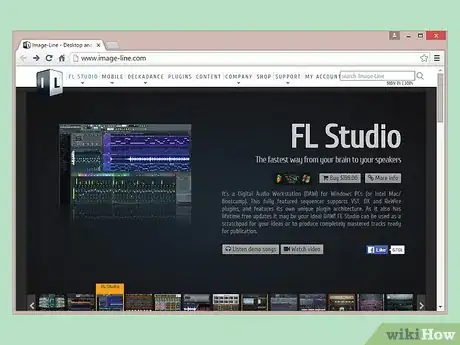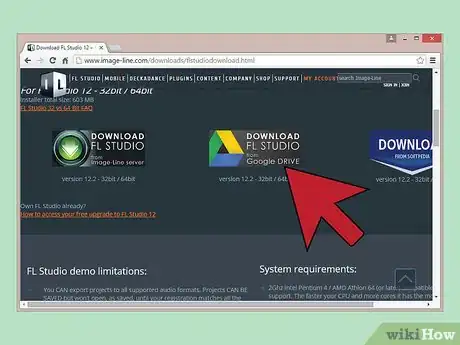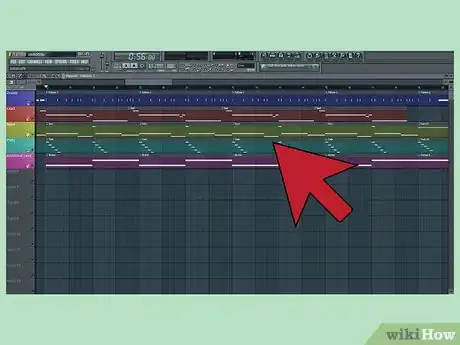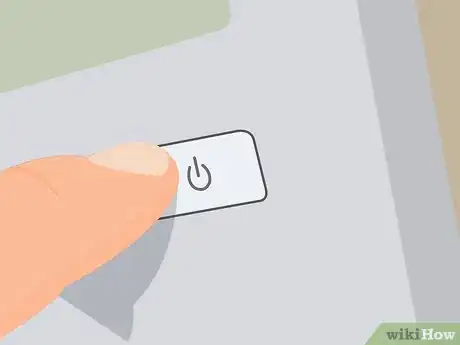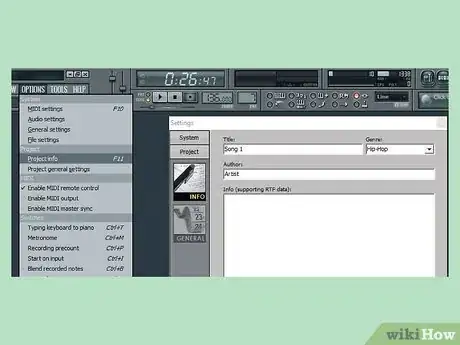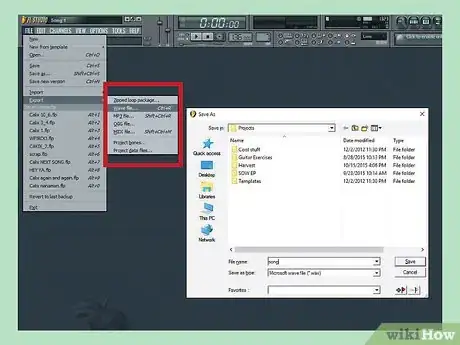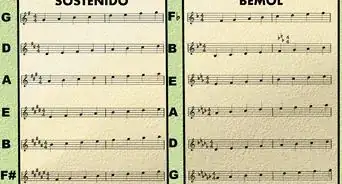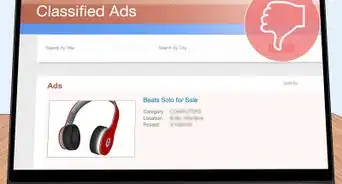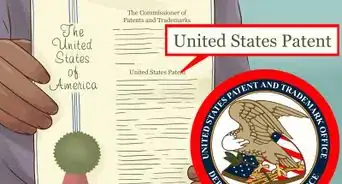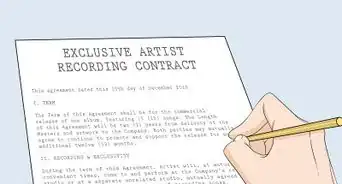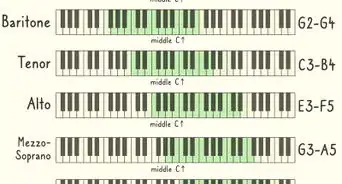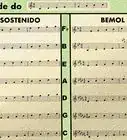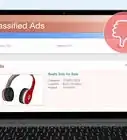wikiHow es un "wiki", lo que significa que muchos de nuestros artículos están escritos por varios autores. Para crear este artículo, 23 personas, algunas anónimas, han trabajado para editarlo y mejorarlo con el tiempo.
En este artículo, hay 10 referencias citadas, que se pueden ver en la parte inferior de la página.
Este artículo ha sido visto 23 499 veces.
La versión demo gratuita de Fruity Loops o FL Studio te permite aprender a utilizar una de las mejores plataformas de audio digital disponibles hoy en día. Algunas herramientas son un poco complicadas de aprender, pero la cantidad de opciones musicales a las que tendrás acceso hacen que valga la pena el esfuerzo. Sigue esta guía para aprender a producir y exportar música de primera utilizando este programa.
Pasos
Método 1
Método 1 de 4:Descargar el programa
-
1Prueba la versión demo primero. Puedes realizar una prueba del programa en la página image-line.com antes de descargarlo. Esto te servirá para ver cómo funciona el programa en tu computadora. Mientras más rápido sea tu CPU, más cosas podrás hacer simultáneamente con el programa.[1]
-
2Descarga la versión demo del FL Studio. Descarga la última versión de la página image-line.com. Necesitarás 1 GB de espacio disponible en tu disco. Asimismo, se recomienda contar por lo menos con 1 GB de RAM para ejecutar el programa. Puedes conseguir versiones disponibles para PC y Mac de 32 o 64 bits.[2]
- Para PC, necesitarás Windows XP, Vista, 10 o posterior.
- Para Mac, necesitarás Boot Camp/Windows (o OS X 10.8 o 10.9 para una versión Beta). El programa no es compatible con Yosemite.
-
3Abre el FL Studio. Ejecuta el programa y revisa la configuración y las opciones. Hay una barra de herramientas en la parte superior y cinco ventanas principales. A continuación encontrarás una lista de cada una con sus respectivas teclas de acceso rápido.[3]
- "Channel rack" o repisa de canales (F6): aquí se encuentran los instrumentos en forma de plugins o complementos. Servirán de herramienta principal para agregar instrumentos, que puedes añadir individualmente o combinados. Ten en cuenta que la altura de la ventana cambiará conforme agregues o quites los plugins.
- "Piano roll" o rollo de piano (F7): este carga la información de las notas de los instrumentos en su canal. El tono se muestra en el eje vertical y el tiempo en el eje horizontal. Esta ventana te ayudará a identificar visualmente lo que estés tocando musicalmente.[4]
- "Mixer" o mezclador (F9): todo el audio pasa a través del mezclador. Los canales de la ventana “Channel rack” están unidos a las pistas del mezclador.
- "Playlist" o lista de reproducción (F5): esta ventana reproduce las secuencias o el sonido que son parte de la canción final.[5]
- "Browser" o navegador (Alt + F8): este es una tabla de contenidos con tres secciones importantes: “All" (todo), “Current Project" (proyecto actual) y "Plugin Database" (base de datos de los plugins). A través de estas, puedes acceder a los proyectos, muestras, plugins y tu biblioteca.[6]
Método 2
Método 2 de 4:Planificar la pista o canción
-
1Planifica tu canción. Crea un plan con los aspectos básicos de tu canción y toma nota en un papel, en un programa de texto o en una hoja de cálculo. Determina qué instrumentos y plugins vas a usar o, al menos, con los que vas a empezar. Imita la interfaz del programa con una hoja de papel cuadriculado o tu computadora.
- Si es una canción corta de 3 o 4 minutos, lo mejor es empezar con una melodía simple, pads de teclado, voces, entre otros.
-
2Desarrolla tu canción utilizando distintas capas. Si vas a hacer una canción prolongada, considera construir la pista en capas.
- La primera capa puede ser un patrón de batería para establecer el ritmo. Una métrica de 4/4 es común en canciones pop y dance. Otro patrón que puedes tocar implica enfatizar el primer y tercer tiempo de cada compás.
- Agrega un acompañamiento simple. Lo más común sería utilizar un bajo o un contrabajo, pero también puedes usar un saxo bajo, una tuba o instrumentos con sonidos parecidos.
- Puede agregar la melodía encima de esto. Una vez que establezcas el ritmo y los tonos bajos, puedes obtener una mejor idea de cómo suena la canción y así empezar a añadir la melodía. Empieza simplemente con algunos acordes pregrabados del FL Studio. Esto le dará una riqueza y profundidad al sonido que por lo general le falta a las notas individuales.
-
3Determina qué instrumentos vas a utilizar. La versión demo del FL Studio incluye un grupo completo de instrumentos digitales y cada canal contiene un plugin para cada instrumento. Para agregar un determinado plugin o instrumento, selecciona el signo “+” del canal.
- Usualmente, el sonido de los instrumentos se produce mediante un sintetizador o un reproductor de muestras, que se usa para crear melodías o acompañamientos de percusión.
- El FL Studio también ofrece instrumentos con sonidos clásicos y analógicos.[7] Asimismo, puedes encontrar efectos especiales y muestras de voz.
- Para añadir más instrumentos, puedes agregar otros plugins mediante la interfaz de Virtual Studio Technology (VST). Puedes hacerlo, por ejemplo, si no encuentras un instrumento en la lista existente, si este es raro o poco común o si deseas probar una versión distinta de un instrumento que ya tienes.
-
4Planea un instrumento a la vez para una canción más larga. Especialmente en el caso de una melodía, lo mejor es planificar un solo instrumento a la vez, ya que tendrás que utilizar la ventana del “Piano roll”. Dicho esto, no es necesario completar toda la canción. Quizá te inspires en ese mismo momento y vayas llenando los espacios vacíos. Asimismo, puedes dejar un espacio intencionalmente para una improvisación.
-
5Conoce las opciones de ritmo y corte. Una herramienta de batería electrónica te permite crear tus propios ritmos. Esta te permite redondear la duración de una nota de acuerdo a un parámetro establecido. También puedes utilizar la herramienta Fruity Slicer para hacer cortes.[8] Puedes añadir este plugin mediante el menú de canales de la barra de herramientas principal.
Método 3
Método 3 de 4:Masterizar tu flujo de trabajo
-
1Sigue el plan para hacer tu canción en el FL Studio. Es mejor planificar tu canción con tiempo y empezar a trabajar en ella la siguiente vez que tengas todo el día para dedicarte a eso. Si dejas tu computadora en modo hibernación, puedes dejar el proyecto toda la noche y regresar a editarlo más adelante.
-
2Compón la canción. Puedes agregar las notas directamente en la ventana “Piano roll”. Otra opción es tocar música en vivo con un controlador MIDI. El secuenciador rítmico reproduce muestras de percusión y puedes grabar el sonido con la opción “Step Recording" o grabación rítmica en el "Recording Panel" (panel de grabación).[9]
-
3Crea una secuencia. Un secuenciador es una interfaz que graba, edita y reproduce muestras de audio.[10] Sus herramientas de grabación y reproducción son algunas de las ventajas más grandes de componer digitalmente, en vez de hacerlo con instrumentos analógicos individuales.
- Haz clic izquierdo en los cuadrados del secuenciador rítmico para encenderlos y clic derecho para apagarlos.
- Para cambiar patrones, ve a la opción "Pattern Selector" (selección de patrones) en la barra de herramientas y desliza (haz clic izquierdo y mantenlo presionado) los cuadrados hacia arriba y abajo.[11]
-
4Haz arreglos. El FL Studio te da bastante libertad. Puedes organizar las pistas en cualquier orden que quieras y sobreponerlos como desees. Incluso puedes considerarlas como notas del “Piano roll”. Utiliza la ventana “Playlist” para organizar las pistas. Ahí puedes agregar, borrar, cortar (con el plugin Fruity Slicer), reordenar o silenciar cada pista.[12]
-
5Crea la mezcla. Haz clic izquierdo en el botón de uno de los canales de instrumentos de la ventana “Channel rack” para seleccionar una pista del mezclador y se marcará con un control o “fader” de color verde. Es aquí de donde proviene el sonido de los instrumentos. Así que considera el mezclador como un filtro que puedes emplear para modificar el sonido conforme atraviesa todo el sistema de la ventana “Mixer”.
- Utiliza el mezclador para controlar el volumen y los efectos. Estos últimos también pueden automatizarse.[13]
- El sonido grabado se mostrará en la lista de reproducción como una pista o clip de audio. Utiliza la ventana “Playlist” para reproducir el audio y reorganizar las pistas.
-
6Utiliza los patrones listos. En cualquier canal, puedes ir a la ventana “Piano roll” y el menú de herramientas para seleccionar la “Máquina de riffs”. Esto incluye una amplia variedad de riffs, acordes y arpegios que puedes ajustar. A diferencia de cuando se crea música nota por nota, los riffs ofrecen profundidad a través de múltiples notas y los acordes producen múltiples notas simultáneamente.
- Haz clic en el botón “Throw Dice” (tirar dados) para crear una nueva melodía o ritmo y luego selecciona “Aceptar” para agregarla a la ventana “Piano Roll”.[14]
- Prueba los acordes pregrabados. En el menú de herramientas de la ventana “Piano Roll” también encontrarás el submenú de los acordes. Allí puedes agregar acordes a dicha ventana sin necesidad de crear y tocar cada uno manualmente.[15]
Método 4
Método 4 de 4:Revisar y exportar el proyecto
-
1Panea las distintas partes de tu proyecto. Panear es ajustar la distribución del sonido en los diferentes canales, como el parlante izquierdo y el derecho. La mayoría de las canciones no suenan bien cuando se reproducen en un solo canal (mono). Escucha la canción completa y arregla un poco la mezcla. Quizá necesites ajustar el paneo y el volumen.
-
2Graba la mezcla. Tal vez ya has intentado grabar riffs o segmentos de las pistas, pero no olvides grabar la canción completa también. El FL Studio tiene una opción útil por si lo olvidas; puede recordar las notas MIDI reproducidas en los últimos cinco minutos, incluso cuando no está grabando. Para recuperar un riff, ve a un patrón vacío y luego haz clic en “Dump Score Log To Selected Channel” (copiar grabación recuperada en el canal seleccionado).[16]
-
3Cambia los metadatos de tu canción. Antes de exportar la canción, puedes ingresar a las opciones y modificar la “información de proyecto” o metadatos que un reproductor de medios mostrará. Aquí puedes cambiar características como el nombre de la canción, el nombre del artista, comentarios y el género de la canción.
-
4Una vez que estés satisfecho con el resultado, exporta la canción. Puedes guardarla en formato WAV, MP3, MIDI y OGG.[17] La exportación se realiza mediante el menú de Archivo, en un proceso llamado renderización. Abre el menú y selecciona el tipo y la calidad de archivo con que deseas grabar tu proyecto.
- Considera que no podrás reproducir proyectos guardados en la versión demo del FL Studio. Para abrir proyectos guardados por completo, tendrás que registrar el FL Studio y sus respectivos plugins.
- Otra limitación de la versión demo es que es posible que escuches estática, ruido blanco o silencio cuando utilices algunos plugins.[18] Dicho esto, la versión demo es muy funcional y una buena herramienta para aprender a usar el FL Studio.
Consejos
- Escucha canciones de diferentes géneros, especialmente pop, para obtener algunas ideas.
- Aprende con el enfoque modular, con pasos.
- Aprender teoría musical puede ser muy útil para mejorar tus habilidades de composición.
- Toma descansos de vez en cuando; sal a caminar, come algo, conversa con tus amigos y luego regresa a hacer música cuando tengas ganas.
Advertencias
- Es muy importante escuchar bien tu canción antes de exportarla. De lo contrario, podrías notar efectos en los lugares incorrectos, las voces con demasiado volumen o una distribución de sonidos o paneo desagradable.
Referencias
- ↑ http://www.image-line.com/downloads/flstudiodownload.html
- ↑ http://www.image-line.com/downloads/flstudiodownload.html
- ↑ https://www.image-line.com/support/FLHelp/html/basics_workflow.htm
- ↑ https://www.image-line.com/support/FLHelp/html/pianoroll.htm
- ↑ https://www.image-line.com/support/FLHelp/html/playlist.htm
- ↑ https://www.image-line.com/support/FLHelp/html/browser.htm
- ↑ http://download.cnet.com/FL-Studio/3000-2170_4-10030774.html
- ↑ http://download.cnet.com/FL-Studio/3000-2170_4-10030774.html
- ↑ https://www.image-line.com/support/FLHelp/html/basics_workflow.htm
- ↑ https://web.archive.org/web/20150402095540/http://smcnetwork.org/system/files/A%20HISTORY%20OF%20SEQUENCERS%20INTERFACES%20FOR%20ORGANIZING%20PATTERN-BASED%20MUSIC.pdf
- ↑ https://www.image-line.com/support/FLHelp/html/basics_workflow.htm
- ↑ https://www.image-line.com/support/FLHelp/html/playlist.htm
- ↑ https://www.image-line.com/support/FLHelp/html/mixer.htm
- ↑ https://ask.audio/articles/8-expert-tips-for-programming-in-fl-studio
- ↑ https://ask.audio/articles/8-expert-tips-for-programming-in-fl-studio
- ↑ http://www.loopmasters.com/articles/2547-11-FL-Studio-Tips-Every-Producer-Needs-To-Know
- ↑ http://www.image-line.com/downloads/flstudiodownload.html
- ↑ http://www.image-line.com/downloads/flstudiodownload.html